Vous sentiez-vous un peu en retard sur la technologie après le lancement du Exchange Admin Center? Vous n'avez plus à vous inquiéter. Cet article vous expliquera tous les détails que vous devez connaître et également comment accéder au portail de access the Exchange Admin Center login. Pour commencer, découvrons les détails techniques liés au Exchange Admin Center.
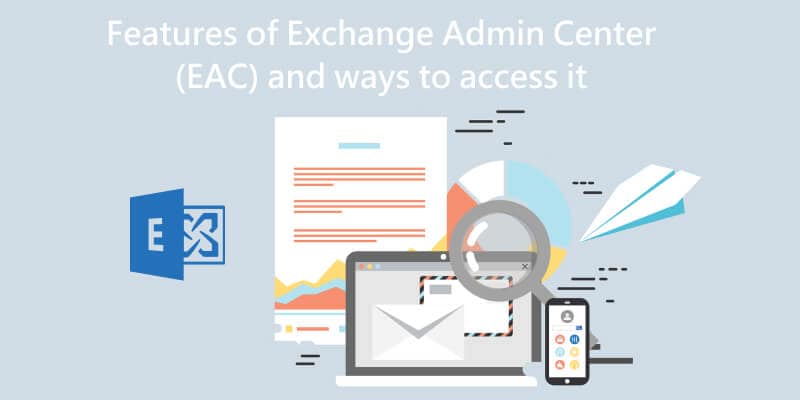
Informations sur Exchange Admin Center (EAC)
EAC est un tableau de bord de gestion basé sur le Web pour les déploiements Exchange sur site, en ligne et hybrides. Il vous aide à remplacer Exchange Management Console (EMC) et Exchange Control Panel (ECP), qui étaient les deux interfaces de gestion d'Exchange Server 2010. De plus, la console d'administration Web de Microsoft Exchange Server 2013 est optimisée pour les déploiements Exchange sur site, en ligne ou hybrides et permet une simplicité d'utilisation.
- Informations sur EAC Pour Exchange en Ligne
Alors que le monde entier évolue vers une ère numérique, Microsoft 365 a lancé son nouveau Exchange Admin Center en ligne pour explorer des domaines diversifiés. Vous bénéficiez désormais de la liberté d'un système basé sur le cloud et vous pouvez accéder à vos fichiers de n'importe où dans le monde avec une seule connexion fonctionnelle.
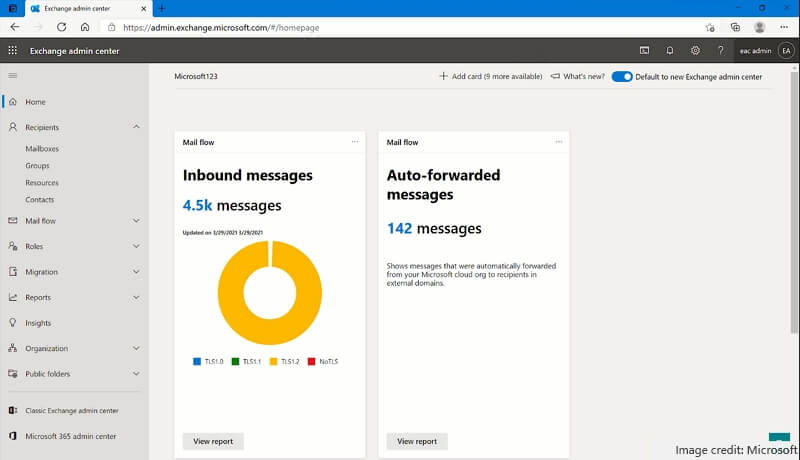
- Qu'est-ce que l'EAC dans Exchange Server?
EAC dans Exchange Server établit un chemin pour vous, menant à des fonctionnalités Exchange prêtes à l'emploi. Vous obtenez un tableau de bord personnalisé dans lequel vous pouvez surveiller vos priorités, vos rapports, vos informations, un système de gestion de messagerie, votre support cloud shell préféré, et bien plus encore. Dans cet article, nous allons vous montrer comment vous connecter à l'EAC pour Exchange Server et à son interface utilisateur.
Découvrez d'autres solutions pour Microsoft Exchange:
Connexion Au Exchange Admin Center — Votre Guide Étape Par Étape
Il existe deux grandes façons d'accéder à EAC pour Exchange Server.
Méthode 1: Connectez-vous à votre compte Microsoft 365 ou Office 365 > Admin Centers > Exchange.
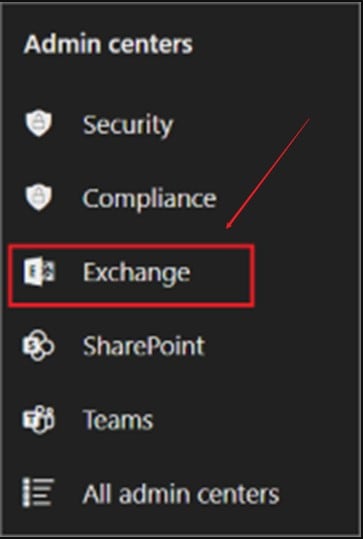
Méthode 2: Visitez directement le lien https://admin.exchange.microsoft.com/. L'URL sera redirigée en fonction du répertoire virtuel des Services d'information Internet (IIS) dans les services d'accès client sur le serveur de boîtes aux lettres. Vous pouvez suivre une URL interne ou une URL externe. Le lien interne consisterait en un nom de domaine par défaut pleinement qualifié, tandis que le lien externe ne serait pas configuré. Donc, vous devez respecter certaines étapes. Microsoft fournit un guide détaillé sur comment configurer les URL externes dans Configurer le flux de messagerie et l'accès client sur les serveurs Exchange.
Lorsque vous êtes connecté au centre d'administration, la page de destination sera un tableau de bord personnalisé, comme indiqué dans la capture d'écran ci-dessous dans la partie 3. En tant qu'administrateur Exchange, vous pouvez commencer à exécuter diverses activités à partir d'ici.
Une analyse rapide de l'interface et des fonctionnalités
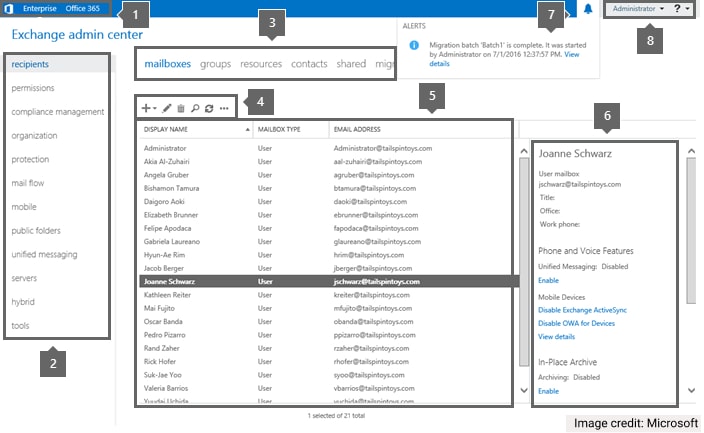
- 1. Navigation intra-campus
Vous pouvez rapidement basculer entre vos Exchange Onlineet Exchange sur site à l'aide de la navigation inter-site. Si vous n'avez pas d'organisation Exchange Online, cliquez sur le lien Office 365 pour accéder à une page comparant les forfaits et les prix de Microsoft 365 et Office 365.
Vous pourriez également être intéressé par: Comment migrer d'Exchange Server vers Exchange Online
- 2. Volet des Fonctionnalités
Le volet des fonctionnalités est le principal niveau de navigation pour la plupart des tâches que vous effectuerez dans l'EAC. En outre, il est divisé en plusieurs sections telles que les destinataires, les autorisations, la gestion de la conformité, l'organisation, etc.
- 3. Onglet
La page de configuration vous donne la liberté d'exécuter l'Assistant de configuration hybride ou de modifier les paramètres de votre déploiement hybride actuel.
- 4. Barre
Une barre d'outils apparaît lorsque vous cliquez sur la plupart des onglets. Les icônes de la barre des tâches effectuent des activités spéciales. Tout ce que vous avez à faire est de passer la souris sur un symbole pour voir l'action qui y est liée, à savoir le titre de l'icône.
- 5. Vue de la liste
Les objets dans les onglets avec beaucoup d'entre eux sont affichés dans une vue de liste. La vue de liste EAC a une limite visible d'environ vingt mille objets. Vous pouvez passer aux résultats que vous souhaitez voir en utilisant la fonction de pagination. Vous pouvez également modifier la taille de la page et exporter les données vers un fichier CSV à partir de la vue Liste des destinataires.
- 6. Volet Détails
Le volet Détails affiche plus d'informations sur un objet lorsque vous le choisissez dans la vue Liste. Ce volet contient des activités de gestion rapide pour certains types d'objets.
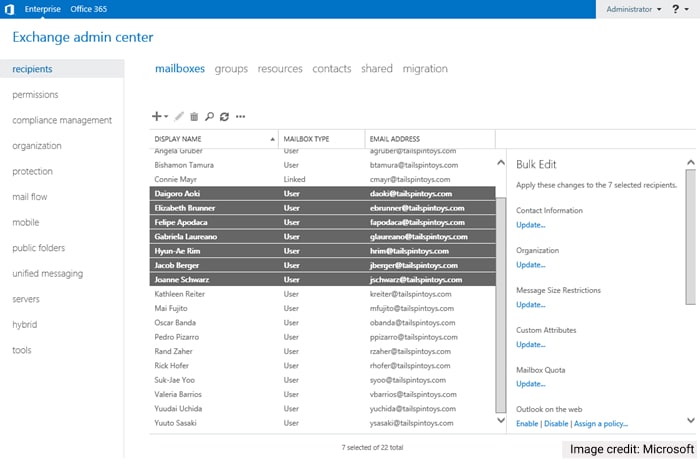
- 7. Notifications
Un visualiseur de notifications est inclus dans le Exchange Admin Center et affiche des informations sur les éléments suivants:
- Certificats ayant atteint leur date d'expiration.
- L'état actuel des migrations et des mouvements de boîtes aux lettres (mieux connues sous le nom de tâches de service de réplication de boîtes aux lettres ou tâches MRS). De plus, vous pouvez utiliser la visionneuse de notifications pour vous inscrire aux notifications par e-mail lorsque ces tâches sont terminées.
- Creating “.pst " fichiers du contenu de la boîte aux lettres.
- 8. Me Contacter et Aider
En cliquant sur le menu déroulant à côté du nom de votre compte sur la vignette Me, vous pouvez vous déconnecter du EAC et vous connecter en tant qu'utilisateur différent.
Pour lire les informations d'aide de l'onglet sur lequel vous vous trouvez maintenant, cliquez sur l'icône d'aide (elle ressemble à un point d'interrogation).
Résumer
L'article élaboré ci-dessus vous permettra de gérer, de prendre en charge et d'accéder à vos utilisateurs Exchange, ainsi que de maintenir votre infrastructure Exchange Server.
Vous pourrez désormais accéder au Exchange Admin Center (EAC) à partir de n'importe quel appareil exécutant n'importe quel système d'exploitation, y compris Mac, Linux et Windows. De plus, vous pouvez facilement contrôler votre serveur Exchange avec n'importe quel navigateur Internet approprié.

Wondershare Recoverit-Récupérez vos données supprimées et perdues de toute catastrophe
5 481 435 personnes l'ont téléchargé.
Récupérez les e-mails supprimés accidentellement qui ont été purgés par erreur ou perdus en raison d'un formatage imprévu du système.
Récupérez tous les composants de la boîte aux lettres dans les fichiers tels que les e-mails, les pièces jointes, les contacts, les éléments de calendrier, les journaux, les notes, etc.
Prend en charge tous les types de fichiers de messagerie courants: MSG, PST, OST, EML, EMLX, MBOX, BKL, BKS, EDB, etc.
Restaurez les données de toutes sortes de lecteurs de stockage tels que clé USB, carte SD, SSD, disques durs, disquettes, clé USB, etc.
Enregistrez vos vidéos supprimées accidentellement et réparez également les vidéos cassées.
Prévisualisez les fichiers avant de les récupérer.
Version gratuite pour essayer et version payante pour en profiter davantage.



